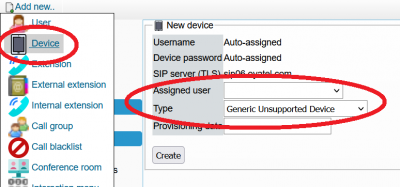Generisk softphone: Forskjell mellom sideversjoner
m (Admin flyttet siden Bria softphone til Generisk softphone uten å etterlate en omdirigering) |
|||
| Linje 1: | Linje 1: | ||
Hvilken som helst såkalt SIP Softphone kan benyttes med Oyatel. Da vi fra 2024 ikke lenger leverer den gamle Oyatel Softphone, må dere som har brukt den finne et eget alternativ. | Hvilken som helst såkalt SIP Softphone kan benyttes med Oyatel. Da vi fra 2024 ikke lenger leverer den gamle Oyatel Softphone, må dere som har brukt den finne et eget alternativ. | ||
{{TOC_right|limit=3}} | |||
==Åpne for å bruke en generisk Softphone== | ==Åpne for å bruke en generisk Softphone== | ||
For å bruke en Softphone må man først opprette en SIP bruker inne på [[https://desktop.oyatel.com/admin_telephony?p=device]]. | For å bruke en Softphone må man først opprette en SIP bruker inne på [[https://desktop.oyatel.com/admin_telephony?p=device]]. | ||
Sideversjonen fra 14. feb. 2024 kl. 08:54
Hvilken som helst såkalt SIP Softphone kan benyttes med Oyatel. Da vi fra 2024 ikke lenger leverer den gamle Oyatel Softphone, må dere som har brukt den finne et eget alternativ.
Åpne for å bruke en generisk Softphone
For å bruke en Softphone må man først opprette en SIP bruker inne på [[1]]. Velg "Add new" øverst til venstre på siden, og klikk "Device". Velg ønsket bruker under "Assigner User". Velg type "Generic Unsupported Device". "Provisioning data" kan stå tomt.
Deretter vil dere få opp en liste over alle devices -- finn "Generic Unsupported Device" som er knyttet til riktig bruker, og gå inn på den (trykk helt til venstre i raden der det står dev12345 e.l.)
Bria Softphone må dere kjøpe programvaren direkte fra leverandøren fremover.
Dere trenger enten Bria Solo eller Bria Teams. [[2]]
Med Bria Teams får dere se opptatt-status på hverandre.
-Opprett ny Generic Unsupported Device på våre sider
Legg detaljene inn i Bria sin side (bilde)